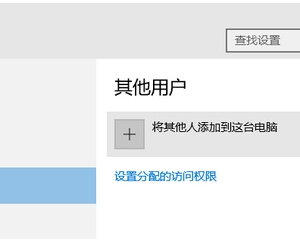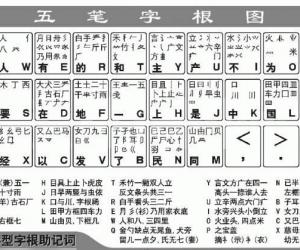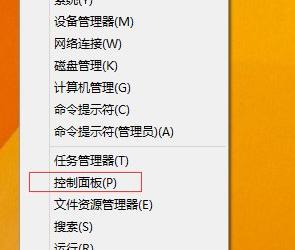如何上传视频到qq空间说说 QQ空间说说如何插入视频教程
发布时间:2016-11-02 09:21:45作者:知识屋
如何上传视频到qq空间说说 QQ空间说说如何插入视频教程。我们现在有很多人都在使用QQ空间,因为QQ空间是非常有趣的一个地方,可以看到很多朋友的动态。那么当我们想要上传视频到QQ空间的时候,我们应该怎么操作呢?一起来看看吧。

1、首先登录我们的QQ空间,你可以直接在我们的QQ上面点击进入,可以在网上搜索QQ空间官网进入;
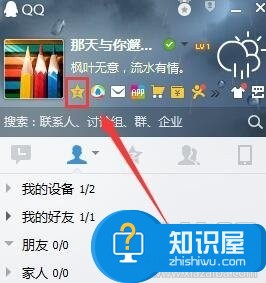
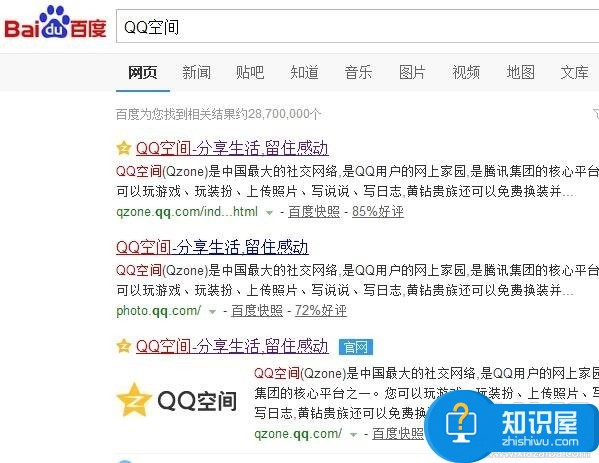
2、进入QQ空间之后,我们在发表说说的地方就可以看到可以上传视频;
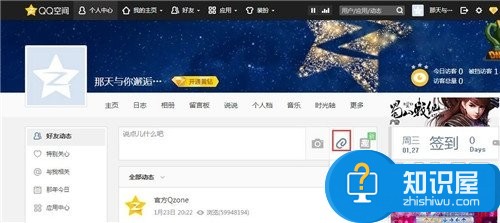
3、点击视频,这时有两个选择,一个是添加视频,一个是本地视频;
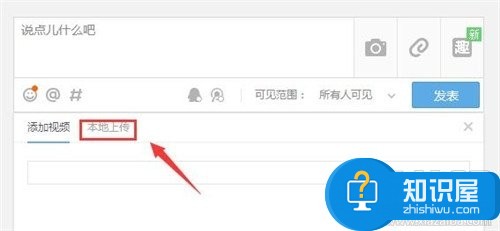
4、我们先选择本地视频看看,然后系统会提醒你,添加本地视频需要黄钻用户才可以,你也可以开通黄钻,然后再上传。不过开通黄钻是要给钱的,每个月都要;
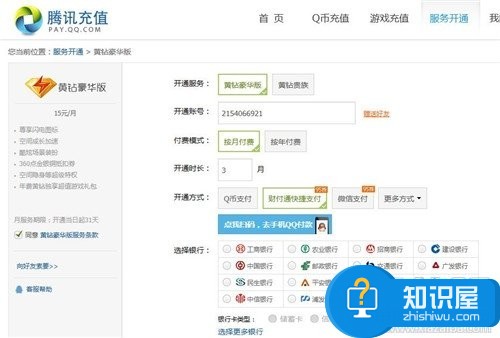
5、那么我们还是点击添加视频吧,添加视频下面只有一个输入框,这个是干什么的?这个是给你输入你的视频的网址的。

6、我们在网上找到一个视频吧,我们就选择在腾讯视频里面随便找一个视频吧;
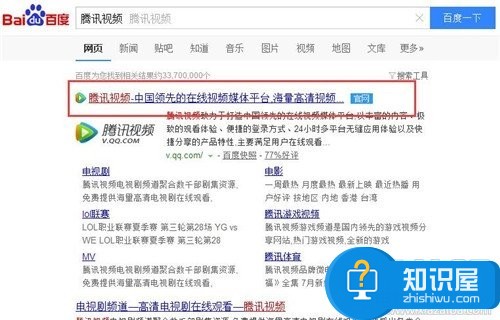
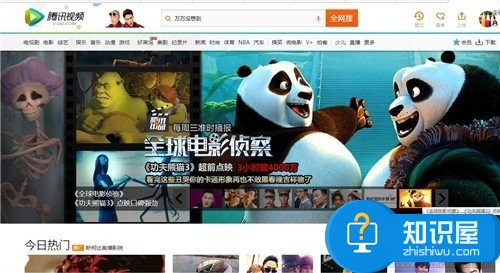
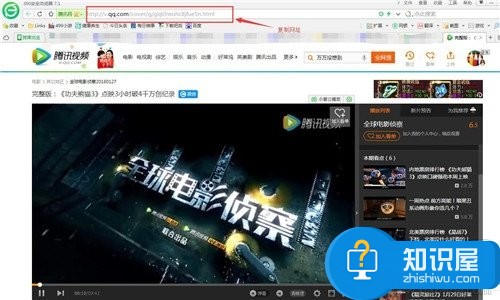
7、找到视频之后,我们就复制浏览器上面的网址;
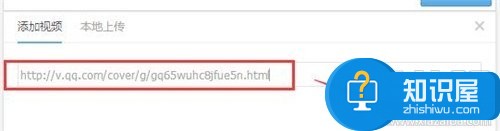
8、复制好了之后,回到我们的QQ空间,把网址粘贴到那个输入框里面,让就可以上传了;
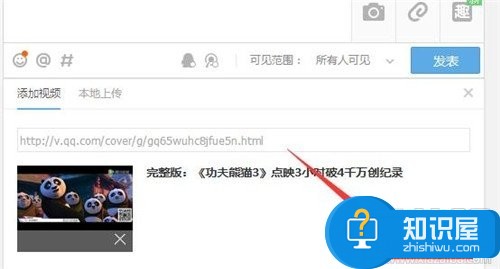
9、点击插入视频,这样就发表成功了;
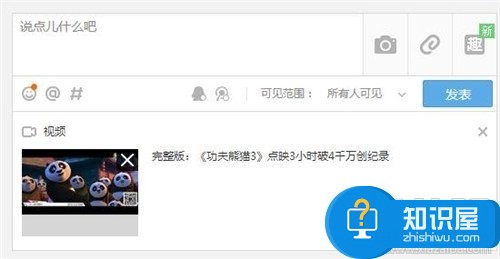
对于上传视频到QQ空间的方法,我们就可以利用到上面给你们介绍的解决方法进行处理,希望能够对你们有所帮助。
知识阅读
软件推荐
更多 >-
1
 一寸照片的尺寸是多少像素?一寸照片规格排版教程
一寸照片的尺寸是多少像素?一寸照片规格排版教程2016-05-30
-
2
新浪秒拍视频怎么下载?秒拍视频下载的方法教程
-
3
监控怎么安装?网络监控摄像头安装图文教程
-
4
电脑待机时间怎么设置 电脑没多久就进入待机状态
-
5
农行网银K宝密码忘了怎么办?农行网银K宝密码忘了的解决方法
-
6
手机淘宝怎么修改评价 手机淘宝修改评价方法
-
7
支付宝钱包、微信和手机QQ红包怎么用?为手机充话费、淘宝购物、买电影票
-
8
不认识的字怎么查,教你怎样查不认识的字
-
9
如何用QQ音乐下载歌到内存卡里面
-
10
2015年度哪款浏览器好用? 2015年上半年浏览器评测排行榜!